oCam(屏幕录像软件)怎么打开摄像头?oCam(屏幕录像软件)打开摄像头教程
时间:2022-10-26 22:08
使用oCam(屏幕录像软件)的时候,很多小伙伴不知道怎么打开摄像头,那么下面小编就给大家带来教程,有需要的小伙伴不要错过哦。
oCam(屏幕录像软件)怎么打开摄像头?oCam(屏幕录像软件)打开摄像头教程
1、首先打开软件,如图所示

2、然后点击左上角的菜单,如图所示
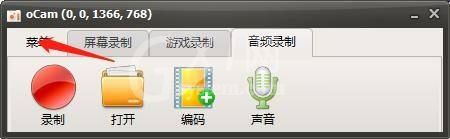
3、点击选项,如图所示

4、接着点击摄像头,如图所示
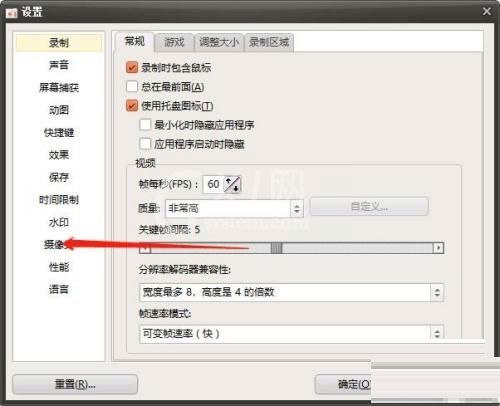
5、最后打摄像头叠加添加到视频,并选择你的摄像头设备即可,如图所示
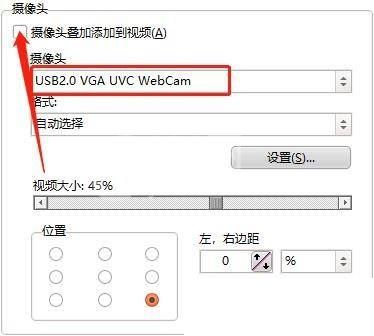
谢谢大家阅读观看,希望本文能帮到大家!



























